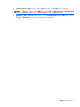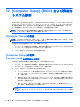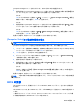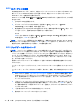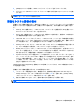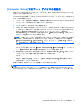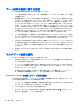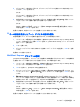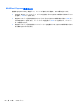HP Notebook Computer User Guide-Linux
BIOS のバージョンの確認
利用可能な BIOS アップデートの中に、現在コンピューターにインストールされている BIOS よりも
新しいバージョンの BIOS があるかどうかを調べるには、現在インストールされているシステム
BIOS のバージョンを確認する必要があります。
BIOS バージョン情報(ROM 日付またはシステム BIOS とも呼ばれます)を表示するには、以下の操
作を行います。
1. [Computer Setup]を開始します。
2. ポインティング デバイスまたは矢印キーを使用して[File](ファイル)→[System
Information](システム情報)の順に選択します。
3. 変更を保存しないで[Computer Setup]を終了するには、画面の左下隅にある[Exit](終了)アイ
コンをクリックし、画面に表示される説明に沿って操作します。
または
tab キーおよび矢印キーを使用して[File]→[Ignore Changes and Exit](変更を無視して終了)
の順に選択し、enter キーを押します。
注記: コンピューターの電源を入れるか再起動して、画面の下に[Press the ESC key for Startup
Menu]メッセージが表示されている間に esc キーを押し、f1 キーを押しても、BIOS のバージョンを
確認できます。画面の説明に沿って操作し、この画面を閉じます。
BIOS アップデートのダウンロード
注意: コンピューターの損傷やインストールの失敗を防ぐため、BIOS アップデートのダウンロー
ドおよびインストールを実行するときは必ず、AC アダプターを使用した信頼性の高い外部電源にコ
ンピューターを接続してください。コンピューターがバッテリ電源で動作しているとき、別売のドッ
キング デバイスに接続されているとき、または別売の電源に接続されているときは、BIOS アップ
デートをダウンロードまたはインストールしないでください。ダウンロードおよびインストール時
は、以下の点に注意してください。
電源コンセントからコンピューターの電源コードを抜いて外部からの電源供給を遮断することはお
やめください。
コンピューターをシャットダウンしたり、サスペンドやハイバネーションを開始したりしないでくだ
さい。
コンピューター、ケーブル、またはコードの挿入、取り外し、接続、または切断を行わないでくださ
い。
1. Web ブラウザーを開き、http://www.hp.com/support/ を表示して、国または地域を選択します。
お使いのコンピューター用のソフトウェアを提供している HP の Web サイトのページを表示し
ます。画面の説明に沿ってお使いのコンピューターを指定し、ダウンロードする BIOS アップ
デートにアクセスします。
2. [ドライバー & ソフトウェア ダウンロード]オプションをクリックし、お使いのコンピューター
の製品名または製品番号を[製品名/製品番号で検索]フィールドに入力して、enter キーを押しま
す。画面の説明に沿ってお使いのコンピューターを指定し、ダウンロードする BIOS アップデー
トにアクセスします。
3. 一覧に表示されたモデルから特定の製品をクリックします。
4. 適切なオペレーティング システムをクリックします。
74
第 12 章 [Computer Setup](BIOS)および詳細なシステム診断